Microsoft SwiftKey darbojas ar dažām fiziskajām (Bluetooth) tastatūrām, bet simtiem dažādu pieejamo modeļu funkcionalitāte var atšķirties.
Kad esat sekmīgi savienojis tastatūru pārī ar ierīci, varat piekļūt fiziskajiem tastatūras iestatījumiem, izmantojot Microsoft SwiftKey.
1. Bluetooth tastatūras savienošana pārī
-
Bluetooth iespējošana jūsu ierīcē
-
Fiziskās tastatūras ieslēgšana
-
Atveriet "Bluetooth" iestatījumus un pieskarieties tastatūrai, kuru vēlaties pievienot. Iespējams, jums tiks lūgts ierakstīt tastatūras kodu, lai apstiprinātu savienošanu pārī.
-
Pēc sekmīgas pāra savienošanas var tikt parādīts paziņojums, kas aicina konfigurēt tastatūru. Ja tā nenotiek, varat atvērt ierīces izvēlni Valodas un & 'Fiziskā tastatūra'. Tas būs nepieciešams, lai iestatītu valodas iestatījumus, kā paskaidrots tālāk.
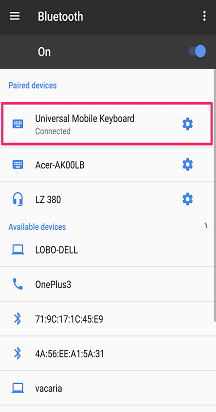
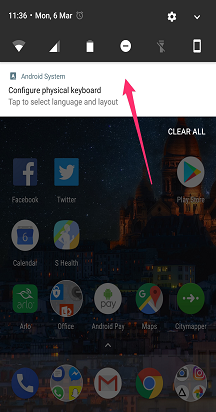
2. Fiziskā tastatūras izkārtojuma iestatījumu maiņa
Jūsu fiziskā tastatūra nepārmanto Microsoft SwiftKey izkārtojuma iestatījumus. Tā vietā tie ir jāiestata atsevišķi.
Lai to izdarītu, izpildiet tālāk aprakstītos norādījumus:
-
Atveriet ierīces izvēlni Iestatījumi. Tagad meklējiet "Valodas& ievade" (atkarībā no modeļa tas varētu nedaudz atšķirties).
-
Atlasiet Fiziskā tastatūra.
-
Atrodiet tastatūras modeli un pieskarieties pie Microsoft SwiftKey tastatūra.
-
Izvēlieties izkārtojumu, ar kuru vēlaties rakstīt fiziskajā tastatūrā.
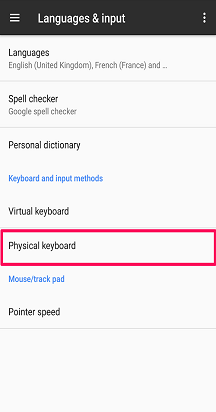
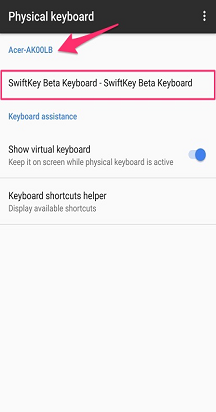
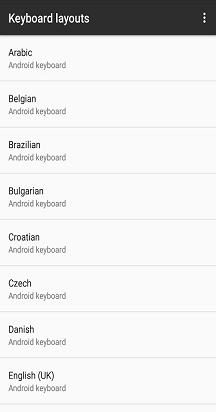
3. Valodas iestatījumi
Joprojām varat atlasīt ne vairāk kā piecas valodas izmantošanai, izmantojot Microsoft SwiftKey "valodas" izvēlni.
Rakstot varat pārslēgties starp valodām:
-
Pieskarieties pie ikonas Globuss un sarakstā atlasot valodu
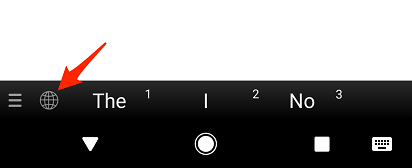
Vai
-
Nospiediet tastatūras taustiņu kombināciju Ctrl+Shift, lai pārvietotos pa pieejamajām opcijām
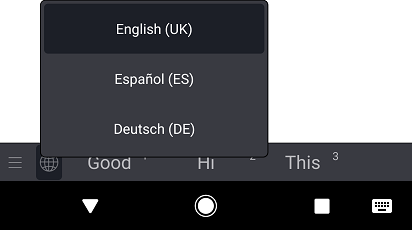
4. Fizisko tastatūras iestatījumu konfigurēšana
Microsoft SwiftKey arī ir savus fiziskās tastatūras iestatījumus. Lai piekļūtu šiem, rīkojieties šādi:
-
Lietojumprogrammas Microsoft SwiftKey atvēršana no ierīces
-
Pieskarieties pie Rakstīt
-
Pēc nepieciešamības pielāgojiet fiziskos tastatūras iestatījumus
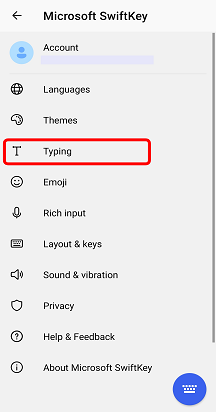
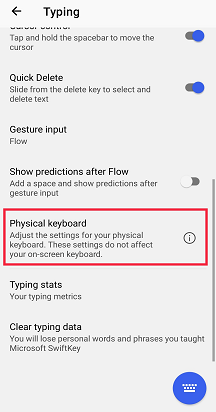
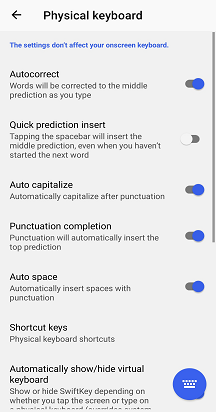
5. Īsinājumtaustiņi
Izmantojot ārēju tastatūru, korporācijai Microsoft SwiftKey esam pievienojuši vairākus īsinājumtaustiņus.
-
Nospiediet taustiņu kombināciju Ctrl+augšupvērstais/lejupvērstais bulttaustiņš, lai izvērstu/samazinātu prognozes joslu, izmantojot Āzijas valodu.
-
Nospiediet taustiņu Ctrl, kam seko skaitlis (1-9), lai ievietotu attiecīgo prognozi.
-
Nospiediet taustiņu kombināciju Ctrl+Shift, lai pārslēgtos starp valodām
No operētājsistēmas Android 7.0 jūsu ierīcē būs pieejama arī sava īsinājumtaustiņu izlase. Lai skatītu pilnu sarakstu, Android tastatūras palīdzības izvēlnē pieskarieties pie uzvednes "Īsinājumtaustiņu palīgs".
6. Problēmu novēršana
Ja Bluetooth tastatūras lietošanas pieredze atšķiras vai īsinājumtaustiņi nedarbojas, pārliecinieties, vai izmantojat Microsoft SwiftKey jaunāko versiju, kas pieejama Google Play veikalā.
Lai paslēptu ekrāntastatūru Microsoft SwiftKey tastatūra, lūdzu, skatiet šo rakstu.
Vai izmantojat BlackBerry? Šīs tastatūras neietilpst mūsu Bluetooth/fiziskās tastatūras klasifikācijā, tāpēc tās nevar izmantot šādā veidā.
Jūsu Microsoft SwiftKey tastatūra ir saderīga ar ārējām, fiziskajām (Bluetooth) tastatūrām.
Tomēr, lai varētu izmantot visas ārējās tastatūras sniegtāsiekārtas, ir jāizzīmē tālākie punkti.
1. Kā paslēpt Microsoft SwiftKey tastatūru
Virtuālā Microsoft SwiftKey tastatūra paliek ekrānā, ja ir pievienota Bluetooth tastatūra.
Par laimi, virtuālo tastatūru ir viegli paslēpt — dažas programmas ļauj aizvērt tastatūru, izmantojot pavilkšanas žestu. Piemēram, programmā iPhone ziņojumi pavelciet uz leju no ziņojumiem un uz tastatūras apgabalu, lai Gmail vilktu lejup e-pasta ziņojumā un tastatūras apgabalā.
2. Valodas/izkārtojuma iestatījumi
Ārējās tastatūras valodas/izkārtojuma iestatījumi atrodas ārpus lietojumprogrammas Microsoft SwiftKey.
Ierīces ekrānā sadaļā Iestatījumi noklikšķiniet uz Vispārīgi > > tastatūras > aparatūras tastatūru
Pārbaudiet, vai ir atlasīta jūsu reģiona/lokalizācijas tastatūra. Lielākajā daļā gadījumu pēc noklusējuma tas tiks iestatīts kā "Automātiski".
Apostrofu un speciālo rakstzīmju ievietošana
Pārliecinieties, vai ārējā tastatūra ir konfigurēta pareizi, nedrīkst būt radušās problēmas ar speciālo rakstzīmju vai interpunkcijas rakstīšanu.










